Съдържание
Вашият бърз отговор:
Когато видите нечия история или искате да я изтеглите, можете да я получите в хранилището си.
Всичко, което трябва да направите, е да получите връзката към историята във Facebook, а за да я намерите, трябва да отворите историята в браузъра Chrome.
За да изтеглите видеоклипа с история във Facebook с музикалния звук в него, просто трябва първо да копирате връзката към видеоклипа с история от браузъра си и след това да поставите URL адреса на сайта за изтегляне или на приложението, което използвате.
Това ще генерира връзка за изтегляне на видеото и можете да запазите видеото с историята на компютъра или мобилния телефон, в зависимост от това какво искате да запазите.
Според текущия интерфейс на Facebook можете просто да влезете в профила си от браузъра Chrome, след това да отворите нечия история и да докоснете & задръжте го, за да получите опцията за изтегляне.
Но за да изтеглите историята, трябва да сте влезли в профила си, тъй като хората могат да зададат поверителност на приятелите, които могат да разглеждат историята.
Изтегляне на истории от Facebook:
Запазване Изчакайте, работи...Приложения за запазване на Facebook история с музика:
За да запазите видеоклипа с история от Facebook на мобилния си телефон с музика,
Стъпка 1: Първо, инсталирайте ' Snaptube ' с APK на вашия мобилен телефон с Android.
Стъпка 2: След това отворете видеоклипа с историята на Facebook от браузъра Google Chrome и копирайте връзката .
Стъпка 3: След това отворете Snaptube, тя ще поиска автоматично да изтеглите от връзката или поставете връзката на Раздел URL и ще поиска да изтеглите видеоформата.
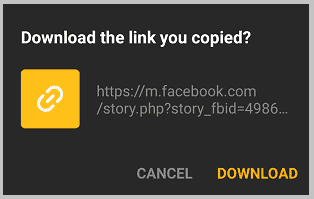
Стъпка 4: Сега ще се покажат форматите за изтегляне & след като докоснете Формат & видеоклипът ще бъде запазен в мобилния ви телефон.

Имайте предвид, че може да се наложи да влезете в браузъра на Snaptube, ако поверителността на видеото е зададена само за приятели или не е публична.
Как да запазите история във Facebook с музика:
Можете да виждате снимки и видеоклипове в историята си във Facebook, но ако искате да клонирате същите в историята си, просто ги вземете и след това ги качете.
Facebook не разполага с този бутон за изтегляне, но в няколко функции има възможност за това.
За да изпълнявате тази функция, ви е необходимо приложение от трета страна.
За да запазите видеоклипа с история във Facebook чрез мобилния си телефон:
Стъпка 1: Първото нещо, което трябва да направите, е да инсталирате приложението "Save Story for Facebook Stories" от магазина за игри.
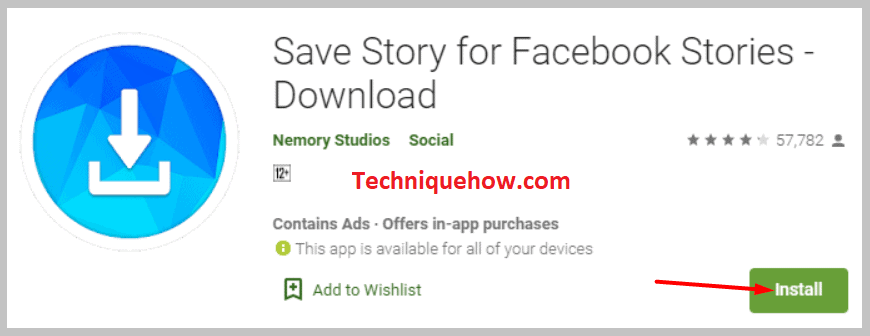
Стъпка 2: След като изтеглите приложението, инсталирайте го и разрешете необходимите разрешения, поискани от приложението.
Стъпка 3: Влезте в профила си във Facebook чрез приложението на трета страна. Кликнете върху историята, която искате да видите.
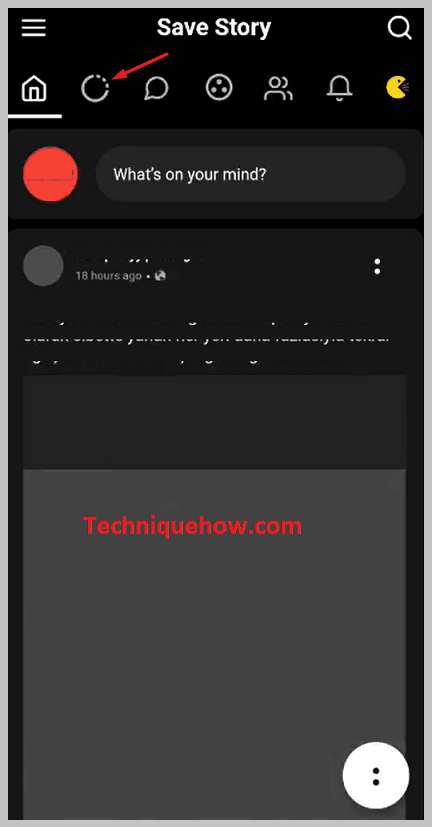
Стъпка 4: Ако искате да изтеглите историята, кликнете върху Изтегляне ' опция . Избраната история се изтегля и записва в паметта на устройството ви.
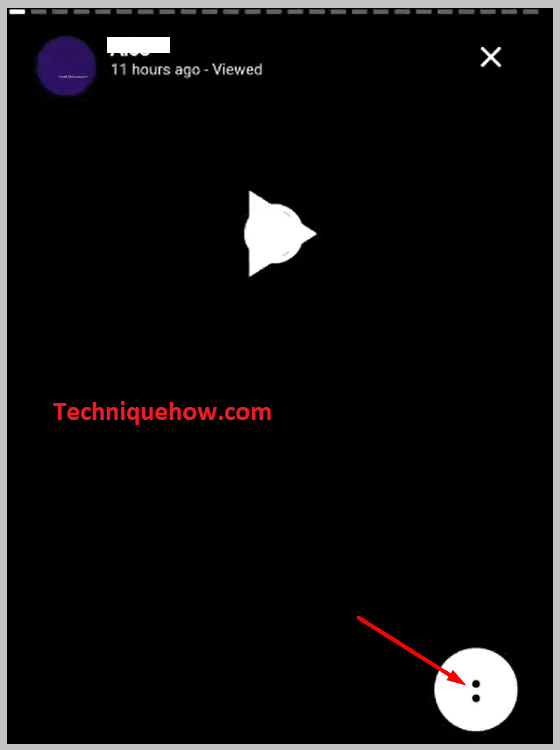
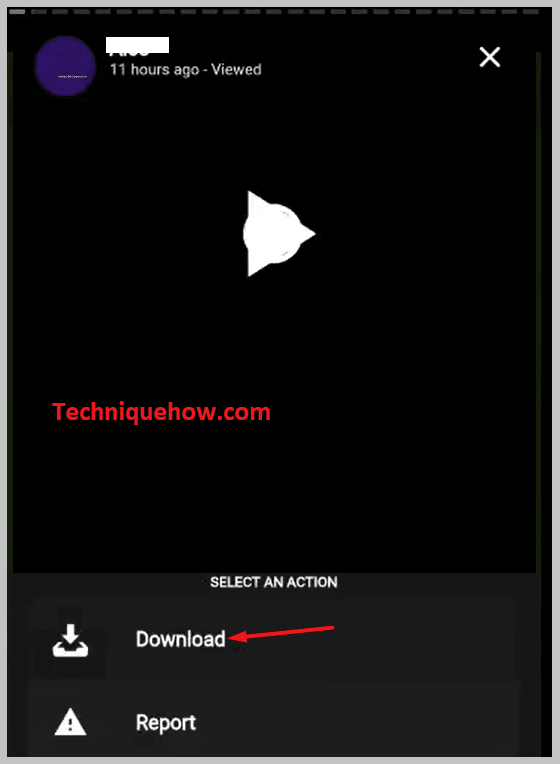
Това е всичко.
Изтегляне на видеото с историята във Facebook онлайн,
1️⃣ Първо, отворете инструмента за изтегляне на истории от Facebook.
2️⃣ След това копирайте връзката на този видеоматериал и я поставете в инструмента.
След това изтеглете връзката за изтегляне и кликнете върху Изтегляне.
Как да изтеглите Facebook Stories в Chrome - PC:
Ако сте на компютъра си и искате да изтеглите истории от Facebook, трябва да използвате разширения на браузъра, за да направите това.
Така че, ако използвате браузъра Chrome, можете да използвате разширението Story Saver, за да запазите видеоклипа с история от Facebook директно на компютъра си.
Трябва само да отидете в раздела с историята, да го отворите в нов раздел или да получите връзката за изтегляне на видеоклипа на вашето устройство.
Изтегляне на историите от Facebook в браузъра Chrome:
🔴 Стъпки, които трябва да следвате:
Стъпка 1: Отворете браузъра Chrome, след което инсталирайте разширението Story Saver.
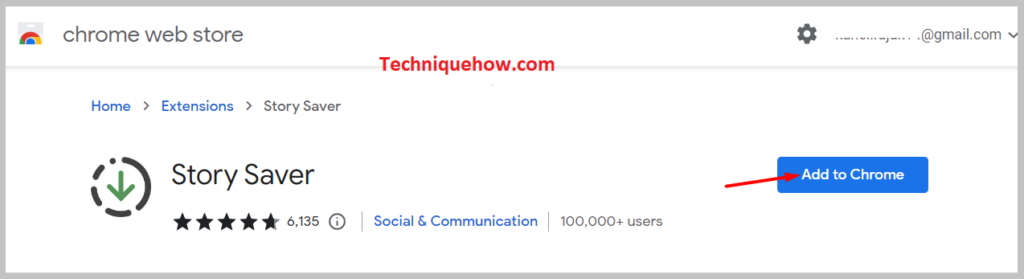
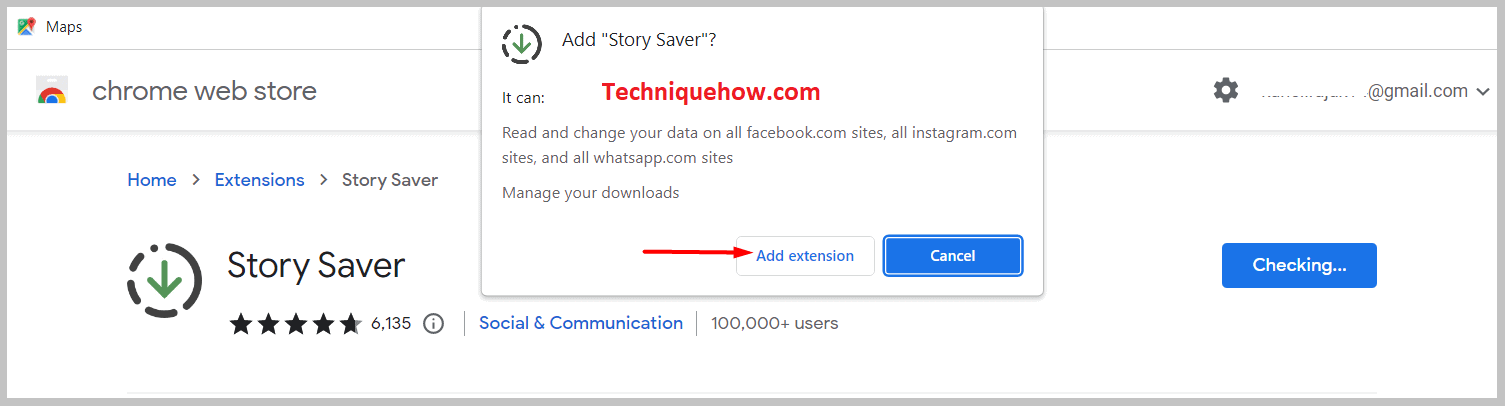
Стъпка 2: След като приключите с инсталирането, посетете официалния сайт на Facebook и влезте в профила си, като въведете имейл адреса и паролата си.

Стъпка 3: След като сте влезли в профила си, щракнете върху някоя емисия истории, която искате да видите. Страницата с разширението се показва в горния десен ъгъл.
Стъпка 4: Кликнете върху иконата на разширението и историята ще започне да се изтегля.
Сега тя автоматично ще бъде записана във вътрешната памет на компютъра.
Изтегляне на видеоклипове с истории във Facebook онлайн:
Това не е единственият начин, по който трябва да използвате инструменти или разширения, за да изтеглите видеоклиповете с истории от Facebook, за да изтеглите историите от Facebook, можете просто да използвате онлайн уебсайта, който ще се нуждае от URL адреса на историята, за да изтеглите видеоклипа.
Вижте също: Какво означава зелената/сивата/червената стрелка в SnapchatСега, тъй като тези уебсайтове могат да бъдат отворени както от компютър, така и от мобилен телефон, можете да изтеглите видеоклиповете от Facebook на всяко устройство, което желаете, независимо дали е от Mac или Windows устройства.
Изтегляне на историите във Facebook онлайн,
🔴 Стъпки, които трябва да следвате:
Стъпка 1: Влезте в профила си във Facebook и във видеоканала.

Стъпка 2: Изберете видеоклипа, който искате да изтеглите, и копирайте връзката към него в клипборда си.
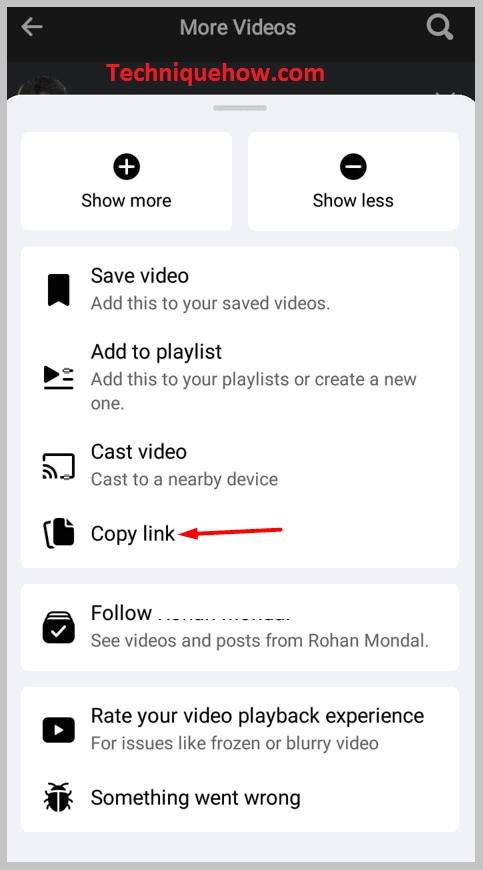
Стъпка 3: Сега отидете в браузъра Chrome и в лентата за търсене въведете Facebook Video Download.
Стъпка 4: Отворете Сайт за изтегляне на видеоклипове от Facebook: FBDOWN и поставете връзката си там, където Въведете URL адрес ' се споменава.
Стъпка 5: Видеоклипът ще се появи там, след като въведете връзката.
Стъпка 6: Сега можете да изтеглите видеоклипа, като кликнете върху Изтегляне ' и изберете качеството на видеото.
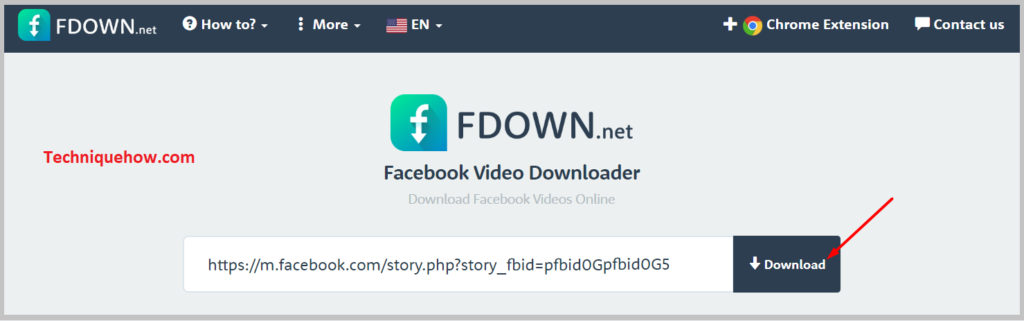
Това е всичко, което трябва да направите, за да изтеглите видеоклипове от Facebook онлайн, без да използвате никакви инструменти.
Вижте също: Кой ви е заглушил в Instagram: Проверете - Инструменти и приложенияКак да изтеглите анонимно истории от Facebook:
Потребителите на Facebook изтеглят анонимно историите на хората от списъка си с приятели, което доведе до разработването на някои страхотни и отлични приложения, които ви позволяват да изтегляте истории от Facebook лесно и анонимно.
Виждал съм, че има много инструменти, които могат да ви позволят да гледате видеоклиповете с истории във Facebook, без той да знае, че сте ги гледали. Това става, като изтеглите видеоклипа с история във Facebook на устройството си и го видите от галерията.
Сега има много инструменти като този, който може да свърши тази работа много ефективно. Ако обаче историята е лична, може да се наложи да влезете с данните си за достъп до Facebook, за да разрешите изтеглянето, но това все пак я запазва анонимна.
В противен случай обаче това не е възможно, докато използвате самото приложение на Facebook. Всичко, което трябва да направите, е да следвате стъпките, предоставени по-долу, и в края на краищата можете да изтеглите историите на Facebook анонимно, без да ги уведомите.
🔴 Стъпки, които трябва да следвате:
Стъпка 1: Тази задача не може да бъде изпълнена без помощта на приложение от трета страна. Посетете магазина Play и вземете AhaSave на мобилния си телефон .
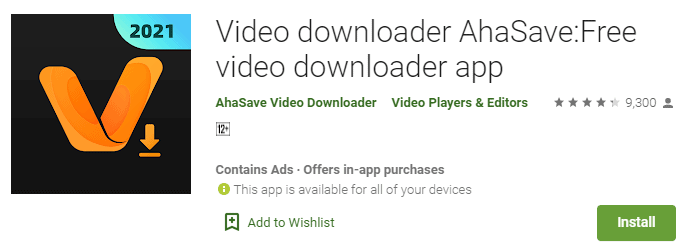
Стъпка 2: След като изтеглите приложението, инсталирайте го и разрешете всички необходими разрешения, поискани от приложението.
Стъпка 3: Следващото нещо е да влезете в профила си във Facebook чрез приложението на трета страна с имейл адреса и паролата за вход.
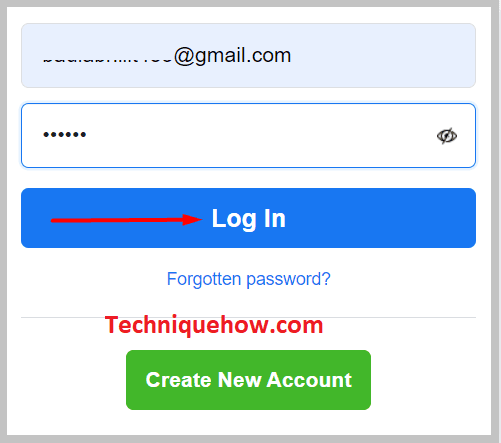
Стъпка 4: След като влезете в системата, кликнете върху историята, която искате да видите.
Стъпка 5: За да изтеглите историята, кликнете върху Изтегляне '.
Сега, най-накрая, избраната история се изтегля и записва в паметта на устройството ви. Това е всичко, което трябва да следвате, за да запазвате и разглеждате видеоклиповете с истории анонимно и като това приложение има много, така че ако не можете да го получите с това, опитайте друго.
Как да изтеглите Facebook Stories на Macbook:
Ако сте потребител на Macbook, изтеглянето на Facebook stories може да се окаже малко предизвикателство за вас. Но тук ви предлагаме най-лесните стъпки за изтегляне на Facebook stories на вашите устройства с macOS.
🔴 Стъпки, които трябва да следвате:
Стъпка 1: Отворете браузъра и изтеглете и инсталирайте разширението на Chrome, Изтегляне на видео плюс '.
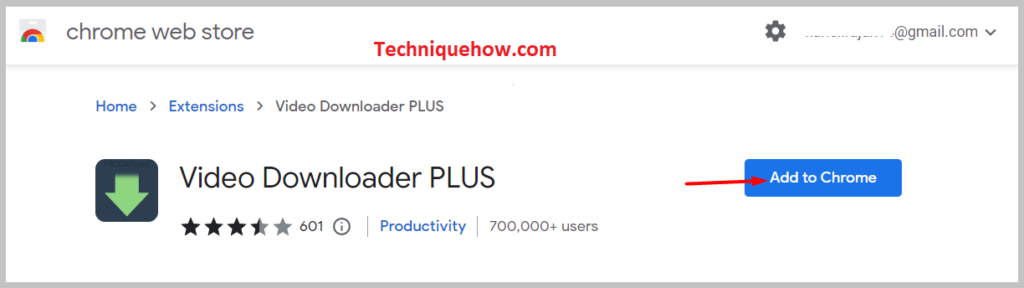
Стъпка 2: Влезте в профила си във Facebook.

Стъпка 3: Щракнете върху историята, която искате да изтеглите.
Стъпка 4: Разширението автоматично ще ви предостави възможност да изтеглите историята.
Стъпка 5: Историята ще бъде изтеглена и съхранена във вътрешната памет на устройството ви.
Това е всичко, което трябва да следвате, за да изтеглите видеоклиповете с истории от устройства с macOS.
